Hvordan omgå Google-kontobekreftelse etter tilbakestilling
"Jeg fikk en brukt telefon, men den ble låst etter tilbakestilling til fabrikkstandard, den ba meg angi det gamle passordet for Google-kontoen, hvordan omgå Google-kontobekreftelse etter tilbakestilling?" Det er frustrerende når du blir sittende fast ved bekreftelsesskjermen, men ikke kan huske Google-passordet ditt eller ikke har passordet i det hele tatt. Denne veiledningen viser deg hvordan du løser dette problemet og effektivt fikser uautoriserte forsøk.
SIDEINNHOLD:
- Del 1: Hvorfor du må bekrefte Google-kontoen etter tilbakestilling
- Del 2: Den enkleste måten å omgå Google-kontobekreftelse etter tilbakestilling
- Del 3: Hvordan omgå Google-kontobekreftelse etter tilbakestilling ved hjelp av Google Keyboard
- Del 4: Hvordan omgå Google-kontobekreftelse før tilbakestilling
Del 1: Hvorfor du må bekrefte Google-kontoen etter tilbakestilling
Det er noen sikkerhetstiltak på Android-enheter for å forhindre uautorisert tilgang. FRP eller Factory Reset Protection eller Google Lock er et innebygd sikkerhetstiltak introdusert av Google i 2015 for alle Android-enheter som kjører Android 5.1 og nyere.
Når du legger til Google-kontoen din på enheten din, slås FRP på automatisk. Som navnet antyder, forhindrer det andre personer i å bruke enheten din selv om de med kraft utfører en tilbakestilling av fabrikken på telefonen eller nettbrettet.
Med andre ord, så lenge du legger til en Google-konto på telefonen din, vil du bli bedt om å bekrefte Google-kontolegitimasjonen din etter en tilbakestilling av fabrikken. Uten bekreftelsen kan du ikke konfigurere enheten eller få tilgang til den lenger.
Del 2: Den enkleste måten å omgå Google-kontobekreftelse etter tilbakestilling
Som nevnt tidligere, kan ikke fabrikktilbakestilling omgå Google-kontobekreftelse. Med andre ord, selv om du utfører en fabrikktilbakestilling på Android-telefonen din, vil du bli bedt om å legge inn den tilknyttede Google-kontolegitimasjonen. Ellers får du ikke tilgang til telefonen lenger. Heldigvis er det noen få opplåsingsverktøy på markedet. DroidKit, for eksempel, er i stand til å fullstendig fjerne den gamle Google-kontoen fra Android-enheten din.
Omgå Google-kontobekreftelse på Android etter tilbakestilling
1. Omgå Google-kontobekreftelse uten Google-passordet ditt.
2. Støtt enheter som kjører Android 6 til 14.
3. Jobb på Samsung, Xiaomi, Redmi, OPPO, VIVO, Realme, Motorola, etc.
4.Lever instruksjoner på skjermen for nybegynnere.
5. Tilby en høy suksessrate på opptil 90 %.
Hvordan omgå Google-kontobekreftelse etter tilbakestilling
Trinn 1. Installer FRP-opplåsingsprogramvaren, og start den. Programvaren er kompatibel med Windows 11/10/8/7/Vista og macOS 11.13 eller nyere. Velge FRP Omkjøring på startskjermen. Koble deretter Android-telefonen til datamaskinen med en USB-kabel.
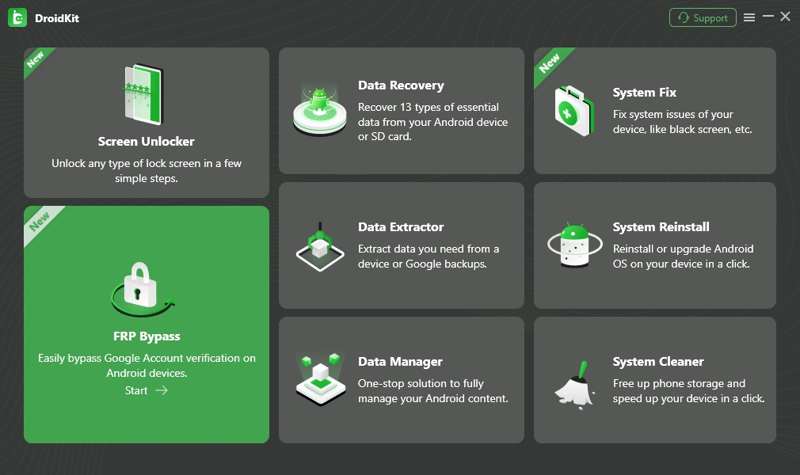
Trinn 2. Når telefonen din er oppdaget, klikker du på Start og velg Android for å laste ned konfigurasjonsfilen for enheten din. Når forberedelsen er fullført, klikker du på Begynn å omgå knapp.
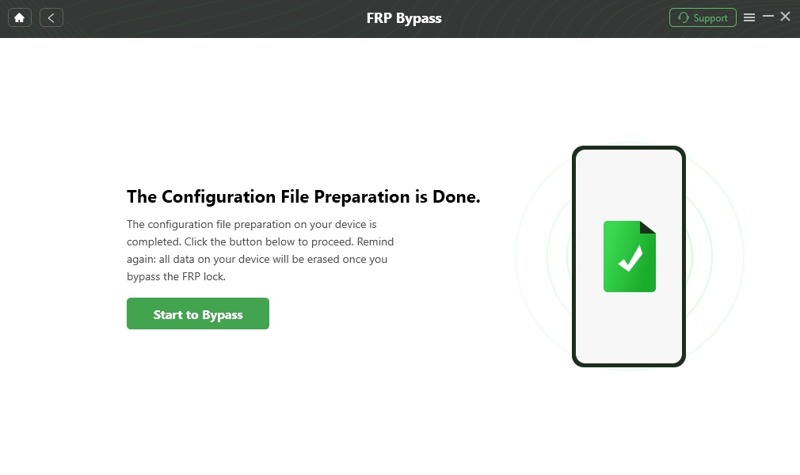
Trinn 3. Deretter velger du Android-systemversjonen i henhold til enheten din, og klikker på neste knapp. Følg deretter instruksjonene på skjermen for å sette enheten inn i Recovery Mode. Til slutt klikker du på Tilbakestill for å begynne å omgå Google-kontobekreftelse etter tilbakestilling.
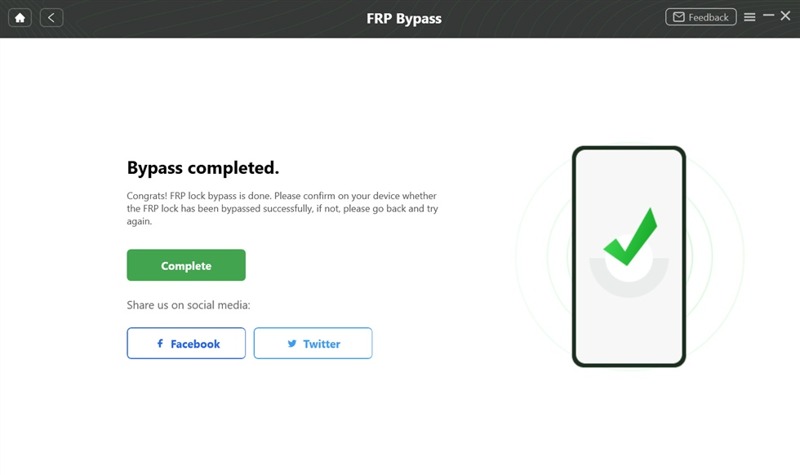
OBS: Under prosessen må du holde Android-enheten koblet til datamaskinen. Når du ser Bypass fullført skjerm, koble fra telefonen. Dessuten bør du ta en sikkerhetskopi for hele telefonen før prosessen for å unngå tap av data.
Del 3: Hvordan omgå Google-kontobekreftelse etter tilbakestilling ved hjelp av Google Keyboard
En annen løsning er å bruke et smutthull i Google-tastaturet. Du trenger ikke å installere et FRP-bypass-verktøy. Den lar deg omgå Google-kontobekreftelse etter tilbakestilling uten PC. Ulempen er den lave suksessraten, og denne måten fungerer kanskje ikke på de nyeste versjonene av Android og enhetsmodeller. Hvis du har glemt Google-passordet ditt, kan du prøve det ved å følge trinnene nedenfor:
Trinn 1. Koble til et Wi-Fi-nettverk på Android-telefonen din når du konfigurerer etter tilbakestilling.
Trinn 2. Når du blir bedt om å angi Google-kontoen din, trykker du på tekstfeltet for å vise teksttastaturet.
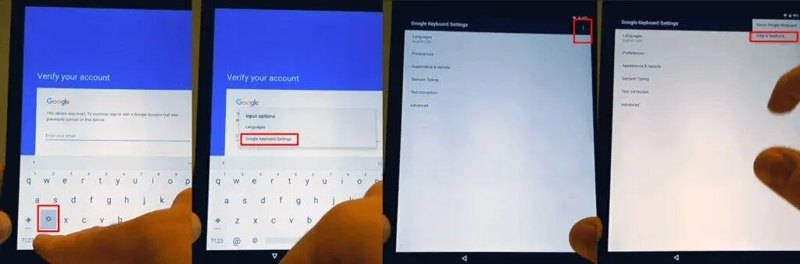
Trinn 3. Trykk kontinuerlig på @ på tastaturet til innstillingsmenyen vises. Velg Innstillinger for Google-tastatur alternativet.
Trinn 4. Trykk på Mer knappen med et ikon med tre prikker øverst på skjermen. Velg deretter Hjelp og tilbakemelding, og velg et hvilket som helst element i listen.
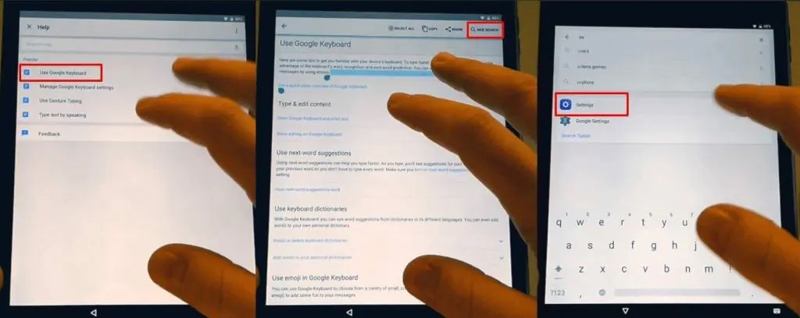
Trinn 5. Pek Bruker Google Keyboard under Hjelp del. Trykk lenge på hvilken som helst tekst, og trykk på Nettsøk øverst til høyre for å vise søkefeltet. Slett teksten i søkefeltet, og skriv inn innstillinger i felten i stedet.
Trinn 6. Finn Om telefonen, trykk på den og trykk på Bygget nummer 7 ganger for å aktivere Developer Options.
Trinn 7. Gå tilbake til forrige skjerm, gå til Developer Options fane, tillat OEM Lås opp, og trykk Tilbake to ganger.
Trinn 8. Start telefonen på nytt, og koble til et Wi-Fi-nettverk igjen. Du trenger ikke hard tilbakestill Android. Nå vil du bli bedt om å legge til en ny Google-konto i stedet for å bekrefte den forrige Google-kontoen. Det betyr at Google-kontobekreftelse blir forbigått etter en tilbakestilling av fabrikken.
Trinn 9. Følg instruksjonene på skjermen for å legge til en ny Google-konto og få tilbake tilgang til telefonen.
Del 4: Hvordan omgå Google-kontobekreftelse før tilbakestilling
Når du legger til en Google-konto på Android-telefonen din, aktiveres Google Lock automatisk. Det vil med andre ord bli fjernet når du sletter Google-kontoen. Du kan omgå Google-kontobekreftelse før fabrikktilbakestilling.

Trinn 1. Kjør innstillinger app på telefonen, og gå til kontoer or Brukerkontoer.
Trinn 2. Trykk på Google-kontoen du vil fjerne, og trykk på Fjern konto knapp. Hvis du blir bedt om det, skriv inn telefonpassordet.
Trinn 3. Deretter trykker du på Fjern konto knappen igjen i popup-dialogen for å bekrefte handlingen.
OBS: Under prosessen kan du bli bedt om å skrive inn passordet for Google-kontoen din. Hvis du har glemt det, prøv andre metoder direkte.
Konklusjon
Denne guiden har snakket om hvordan omgå Google-kontobekreftelse etter en tilbakestilling til fabrikkstandard. Dette problemet er en stor utfordring for folk som har kjøpt en brukt Android-enhet med Google Lock eller glemt passordet til Google-kontoen. Google Keyboard er litt komplisert og gir lav suksessrate. Derfor er et tredjeparts opplåsingsverktøy et godt alternativ for nybegynnere. Hvis du har andre spørsmål om dette emnet, kan du gjerne legge igjen en melding under dette innlegget, så svarer vi raskt på det.
Relaterte artikler
Det er plagsomt å omgå LG-låseskjermen når du glemmer passordet ditt. Hvis du ikke vil tilbakestille LG-telefonen til fabrikkstandard, sjekk dette innlegget for å få hjelp.
Hva er den enkleste måten å sikkerhetskopiere kontakter på Android? Det er faktisk mange måter å gjøre det på. Sjekk 4 generelle måter å sikkerhetskopiere Android-kontakter på.
Denne guiden introduserer Fixfirmware FRP Bypass, som er et av de beste verktøyene for å omgå Factory Reset Protection-låsen på Android-telefonen din.
Teknisk kvalifisert FRP kan hjelpe deg med å omgå FRP på Android. Denne artikkelen viser deg i detalj hva Techeligible FRP-verktøy kan gjøre for deg.

